當你需要在長文檔或報告中快速找到特定的關鍵詞或短語,Word中提供的查找并高亮這一功能可以幫助你迅速定位這些內容。本文將介紹如何使用Python在Word中查找并突出顯示指定的文本。
所需工具:第三方庫?Spire.Doc for Python。該庫支持創建、編輯、轉換Word文檔等多種操作,可以通過以下pip命令安裝:
pip install Spire.Doc使用Python在Word中查找并突出顯示指定文本
示例代碼如下:
from spire.doc import *
from spire.doc.common import *inputFile = "示例.docx"
outputFile = "查找并高亮.docx"# 創建一個Document對象
document = Document()# 加載一個Word文檔
document.LoadFromFile(inputFile)# 查找文檔中所有的指定文本
textSelections = document.FindAllString("歸納", False, True)# 遍歷所有匹配文本
for selection in textSelections:# 獲取匹配文本的文本范圍textRange = selection.GetAsOneRange()# 設置高亮顏色textRange.CharacterFormat.HighlightColor = Color.get_Yellow()# 保存結果文件
document.SaveToFile(outputFile, FileFormat.Docx2016)
document.Close()
輸出結果:
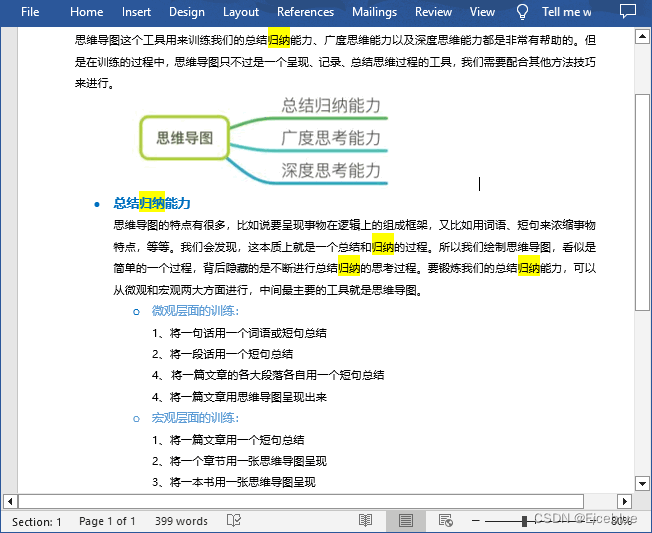
以上示例演示了使用Python在Word中查找并突出顯示所有匹配的指定文本。如果你只需要查找并突出顯示第一個匹配的文本,可以使用Spire.Doc for Python庫提供的Document.FindString(matchString: str, caseSensitive: bool, wholeWord: bool) 方法。
代碼片段:
# 查找第一個匹配的指定文本
textSelection = document.FindString("歸納", False, True)
# 獲取其文本范圍
textRange = textSelection.GetAsOneRange()
# 設置高亮顏色
textRange.CharacterFormat.HighlightColor = Color.get_Yellow()
輸出結果:

了解更多使用Python處理Word文檔的示例教程,請前往:
Spire.Doc for Python 中文教程Spire.Doc for Python 是一款專業的 Python Word 開發組件,開發人員可以使用它輕松將 Word 文檔的創建、讀取、編輯和轉換等功能集成到自己的 Python 應用程序中。作為一款完全獨立的組件,Spire.Doc for Python 的運行環境無需安裝 Microso...![]() https://www.e-iceblue.cn/docforpython/spire-doc-for-python-program-guide-content.html
https://www.e-iceblue.cn/docforpython/spire-doc-for-python-program-guide-content.html







![[Android 13]Input系列--獲取觸摸窗口](http://pic.xiahunao.cn/[Android 13]Input系列--獲取觸摸窗口)

混淆)
)







)
